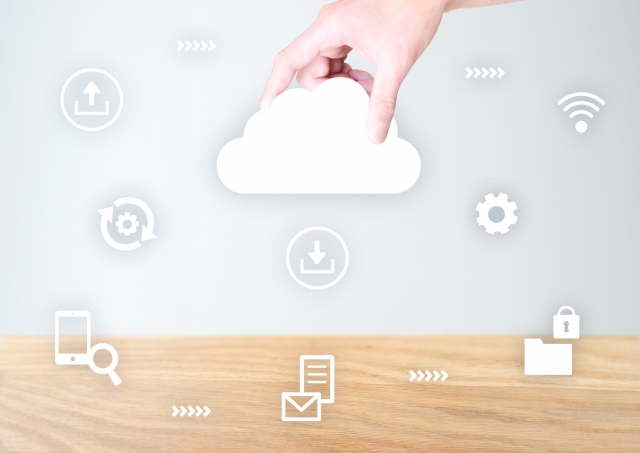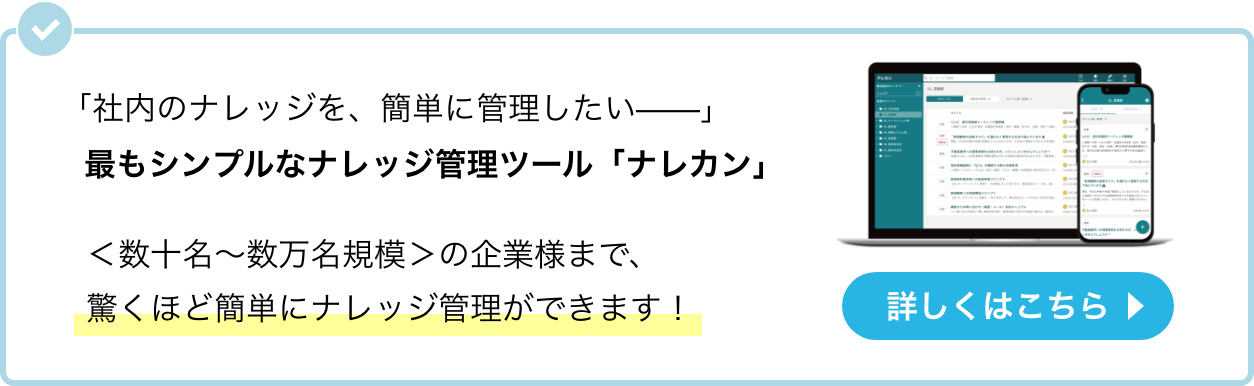今日では、多くの企業がオンラインストレージを活用しています。オンラインストレージを使えば、社内のあらゆるデータを一元管理できるので便利です。
しかし、なかには「オンラインストレージを導入したいが、どれが自社に適しているかわからない」と悩む方も多いのではないでしょうか。
そこで今回は、おすすめの無料オンラインストレージ7選と選定ポイントを中心にご紹介します。
- オンラインストレージを比較検討して自社に合うものを見つけたい
- オンラインストレージを導入するうえで選定ポイントを把握したい
- 社内情報を効率よく適切に管理できるツールがあれば知りたい
という方はこの記事を参考にすると、オンラインストレージを選定するときのポイントが分かり、自社に最適なツールを見つけられます。
目次
オンラインストレージとは
以下では、オンラインストレージの概要やプランごとの違いを解説します。オンラインストレージの導入を検討している担当者は必見です。
オンラインストレージの概要
オンラインストレージとは、インターネット上のストレージ(管理場所)にデータを共有・保存できるサービスです。
ユーザーはアカウントの管理だけをすれば良く、大規模なサーバーを用意したり独自のメンテナンスをしたりする必要はありません。さらに、ネット環境があれば時間や場所を問わずにデータへアクセスできるので便利です。
なお、オンラインストレージの類義語に「クラウドストレージ」がありますが、クラウドは”インターネット上でソフトウェアを利用すること”を指し、オンラインストレージと同義です。
オンラインストレージに必要な機能
オンラインストレージに必要な機能は以下の通りです。
| 機能 | 内容 |
|---|---|
|
データのバックアップ機能 |
データを自動保存できるので、情報を常に最新の状態に保てます。 |
|
ファイルの共有機能 |
保存したファイルをURLで共有できるうえ、動作が重くなりません。 |
|
ファイルの編集機能 |
ひとつのファイルを複数人で同時編集でき、業務効率化を図れます。 |
上記の機能を備えていれば、情報漏えいのリスクを防ぎながら効率よくファイルを管理・共有できるのです。
無料のオンラインストレージのメリット
無料のオンラインストレージのメリットは、以下の2点です。
- 料金コストがかからず導入しやすい
- プロジェクト単位で利用できる
導入時に費用がかからないので、初めてオンラインストレージを使う企業でも簡単に導入できます。
短期間の利用でも使いやすく、プロジェクト単位で利用できます。
このように、無料のオンラインストレージは簡単に使い始められるうえ、一時的な利用でも使いやすいことがメリットです。
無料のオンラインストレージのデメリット
無料のオンラインストレージのデメリットは、以下の3点です。
- 容量に制約がある
- セキュリティ管理の手間がかかる
- 保存期間が制限される
無料のオンラインストレージでは、容量が制限されているのが一般的です。さまざまな情報を格納したい場合、無料で使える容量では足りない可能性があります。
無料プランでは、アクセス制限などセキュリティに関する機能が搭載されていないケースが多いので、管理を徹底する必要があります。
無料プランではデータの保存期間が制限されることが多いので、長期の保存が必要な文書は有料プランで管理するのが得策です。
このように、無料のオンラインストレージでは、セキュリティ対策や容量の制限などに注意が必要です。
無料プランと有料プランの違い
オンラインストレージの無料プランと有料プランでは、おもに以下のような違いがあります。
| 容量 | 保存期間 | セキュリティ | |
|---|---|---|---|
| 無料版 |
10GB~20GBが多い |
90日や1年間などの制限がある |
利用制限がある |
| 有料版 |
1TBなどの大容量 |
制限なし |
アクセス制限やパスワード設定などの機能が豊富に搭載 |
このように、無料版は手軽に利用できる一方、セキュリティや保存期間に制限があるため大企業やビジネスでの利用には有料版が適切だと言えます。
無料あり!おすすめのオンラインストレージ7選
以下では、無料から使えるおすすめのオンラインストレージ7選をご紹介します。
オンラインストレージはデータファイルを一元管理できる点で便利です。しかし、とくに扱う情報の多い大企業では、社内でファイルの保存ルールを設けなければ、どこに保存したか分からず、目的の情報を見つけづらくなります。
そこで、「情報の蓄積と共有までを完結できるツール」を導入して適切に社内情報を管理しましょう。ただし、多機能なツールでは使いこなせない社員が出てきて、システムが形骸化してしまう恐れがあります。
結論、効率よく情報管理するには、多階層の「フォルダ」で情報を整理しながら管理でき、必要な機能に過不足がないシンプルな情報共有ツール「ナレカン」一択です。
ナレカンの「記事」には、画像やファイルなどのあらゆる情報を簡単に蓄積できるほか、記事への「コメント」機能もあるのでスムーズにやり取りできます。また、「フォルダ」で“種類”や“部署”ごとに情報を整理できる点も、オンラインストレージやほかのツールにはない強みです。
【ナレカン】あらゆる情報を適切に管理できるツール

「ナレカン」|最もシンプルなナレッジ管理ツール
ナレカンは、最もシンプルなナレッジ管理ツールです。
「数十名~数万名規模」の企業様のナレッジ管理に最適なツールとなっています。
自分でナレッジを記載する場合には「記事」を作成でき、『知恵袋』のような感覚で、とにかくシンプルに社内メンバーに「質問」することもできます。
また、ナレカンを使えば、社内のあらゆるナレッジを一元的に管理できます。
「マニュアル」 「社内FAQ」「議事録」「トークスクリプト」等、あらゆるナレッジを蓄積することが可能です。
更に、ナレカンの非常に大きな魅力に、圧倒的な「初期導入支援サポート」と「ご利用中サポート」があります。ナレカン導入担当者の方の手を、最大限煩わせることのないサポートが提供されています。
<ナレカンをおすすめするポイント>
- 【機能】 「ナレッジ管理」に特化した、これ以上なくシンプルなツール。
「フォルダ形式」で簡単に情報を整理でき、「記事形式」「(知恵袋のような)質問形式」でナレッジを記載するだけです。
- 【対象】 数十名~数万名規模の企業様で、社内のあらゆるナレッジを一元管理。
「マニュアル」 「社内FAQ」「議事録」「トークスクリプト」等、あらゆるナレッジを蓄積可能です。
- 【サポート】 圧倒的なクオリティの「初期導入支援」と「ご利用中」サポート。
圧倒的なクオリティのサポートもナレカンの非常に大きな魅力です。貴社担当者様のお手間を最大限煩わせることないよう、サポートします。
<ナレカンの料金>
- ビジネスプラン :標準的な機能でナレカンを導入したい企業様
- エンタープライズプラン :管理・セキュリティを強化して導入したい企業様
https://www.narekan.info/pricing/
詳しい金額は、下記「ナレカンの資料をダウンロード」ボタンより、資料をダウンロードしてご確認ください。
【Stock】低コストで誰でも簡単に使えるツール
Stockは、ノート形式であらゆる情報をストックできるツールです。
「Stock」で作成した「ノート」にはメッセージが紐づけられるため、メールなどと違いやり取りが流れてしまうことはありません。また、非IT企業の65歳の方でもすぐに使いこなせるほど簡単に操作できるのが特徴です。

「Stock」|最もシンプルな情報ストックツール
Stockは、社内のあらゆる情報を、最も簡単に「ストック」できるツールです。「社内の情報を、簡単にストックする方法がない」という問題を解消します。
Stockを使えば、「ノート」の機能を利用して、要件などのテキスト情報や、画像やファイルなどのあらゆる情報を誰でも簡単に残せます。
また、「タスク」や「メッセージ」の機能を利用すると、ノートに記載したテーマごとにコミュニケーションを取ることができるため、あちこちに情報が分散せず、常に整理された状態で業務を遂行できます。
<Stockをおすすめするポイント>
- ITに詳しくない数人~数千人の企業向け
ITの専門知識がなくても問題なく、あらゆる企業が簡単に始められます。
- とにかくシンプルで、誰でも使える
余計な機能は一切なくシンプルなツールなので、誰でも簡単に情報を残せます。
- 驚くほど簡単に「情報ストック」と「タスク管理」ができる
社内の共有情報等の「情報ストック」が驚くほどしやすく、さらに直感的な「タスク管理」も可能です。
<Stockの口コミ・評判>

塩出 祐貴さん
松山ヤクルト販売株式会社 |
|
「強烈な『ITアレルギー』がある弊社にも、Stockならば、一切混乱なく導入できました」 ★★★★★ 5.0 弊社の宅配部門のスタッフの半分近くは50代以上と高齢で、キーボード入力が苦手なスタッフもいるほど、ITツールへの強い抵抗感がありました。しかし、Stockは他ツールに比べて圧倒的にシンプルで、直感的に使えるため、予想通り非常にスムーズに使い始めることができました。 |

加井 夕子 さん、海野 紘子 さん
SBIビジネス・イノベーター株式会社 |
|
「SBIグループの厳格なセキュリティ基準をも満たす、誰にでもお勧めの情報ストックツールです」 ★★★★★ 5.0 当社が導入するシステムには非常に厳格なセキュリティ基準を満たすことが要求されていますが、Stockのシステムは極めて高度なセキュリティ基準で開発・運営されているため、SBIグループのセキュリティ基準でも全く問題なく導入することができました。 |

江藤 美帆さん
栃木サッカークラブ(栃木SC) |
|
「ナレッジが属人化しやすいプロスポーツクラブには、Stockを非常に強くお勧めします!」 ★★★★★ 5.0 元々悩んでいた『ナレッジがブラックボックス化してしまう』という問題が、驚くほどうまく解消されました。 『Stockさえ見れば、すぐに必要な情報を把握できる』という状況を作り出すことに成功し、明らかに生産性が向上しました。 |
<Stockの料金>
- フリープラン :無料
- ビジネスプラン :500円/ユーザー/月
- エンタープライズプラン :1,000円/ユーザー/月
【MEGA】大容量が確保されているツール
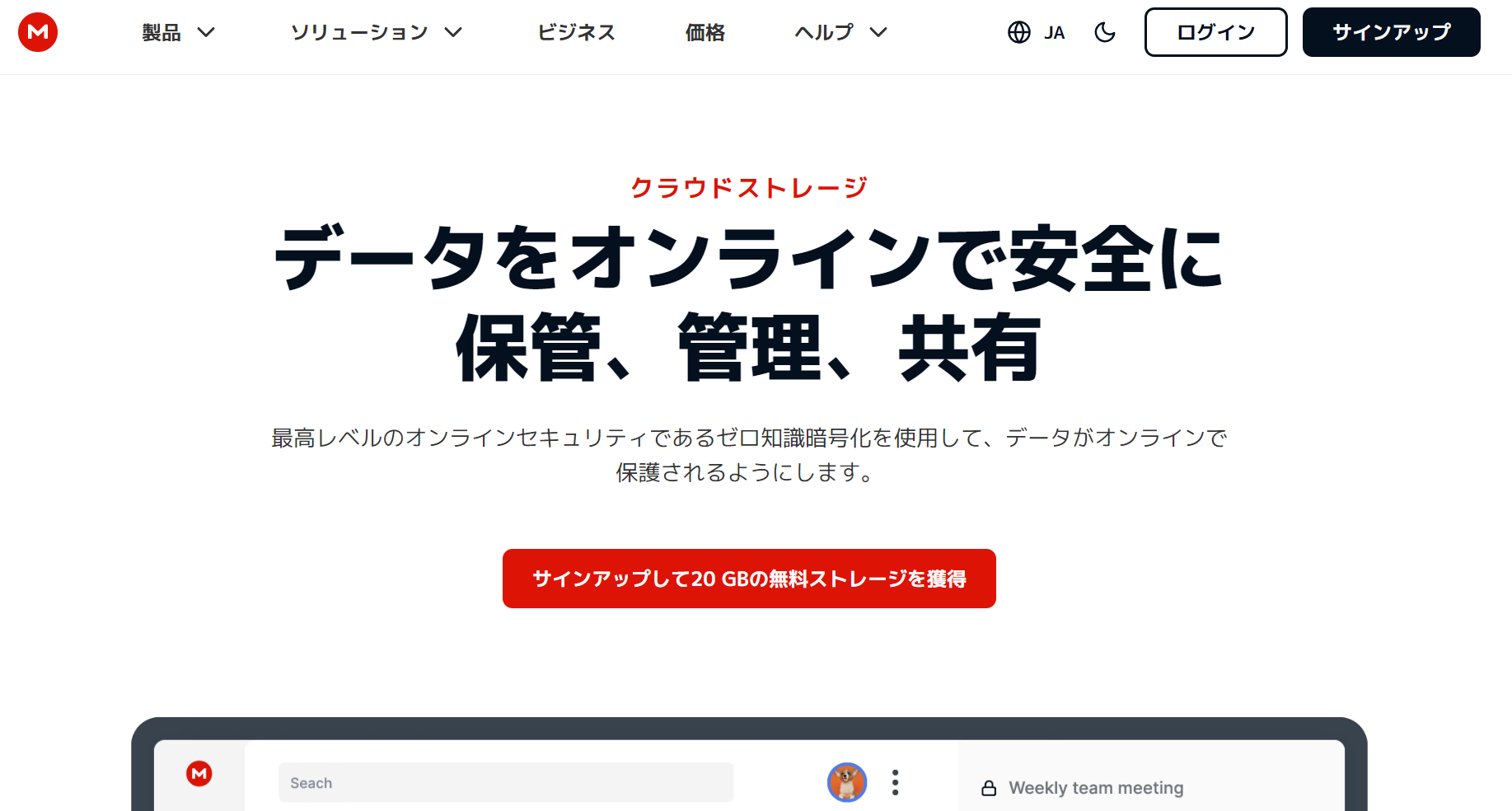
<MEGAの特徴>
- 大容量が確保されている
- 機能を拡張できる
無料版でも最大20GBの大容量が確保されています。
アップロードの速度を上げたりセキュリティを強化したりなど、必要に応じて機能を拡張できます。
<MEGAの機能・使用感>
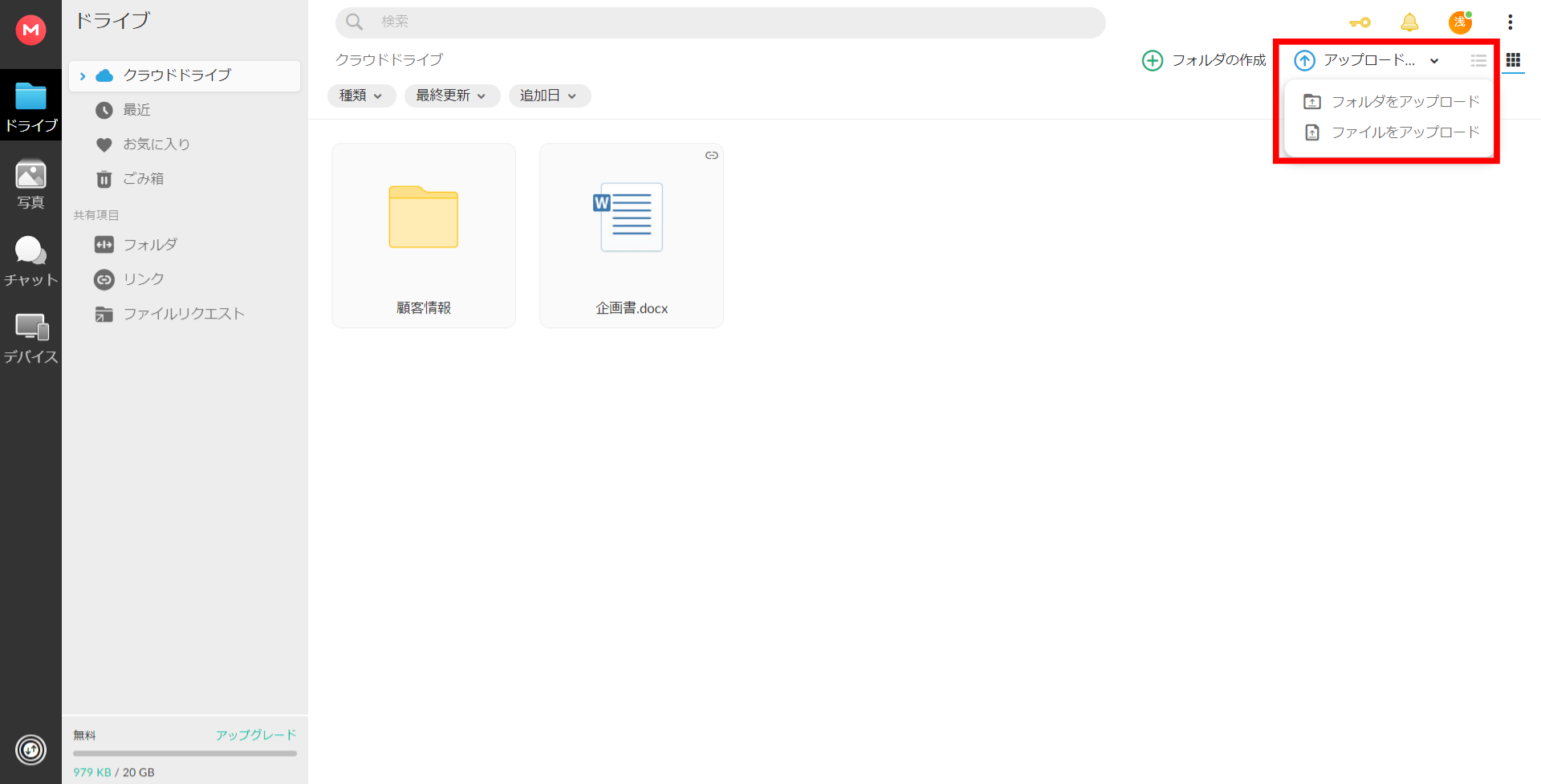
- ワンクリックでアップロードできる
- チャット機能がある
【アップロード】から簡単にファイルをアップロードでき、複雑な操作は必要ありません。
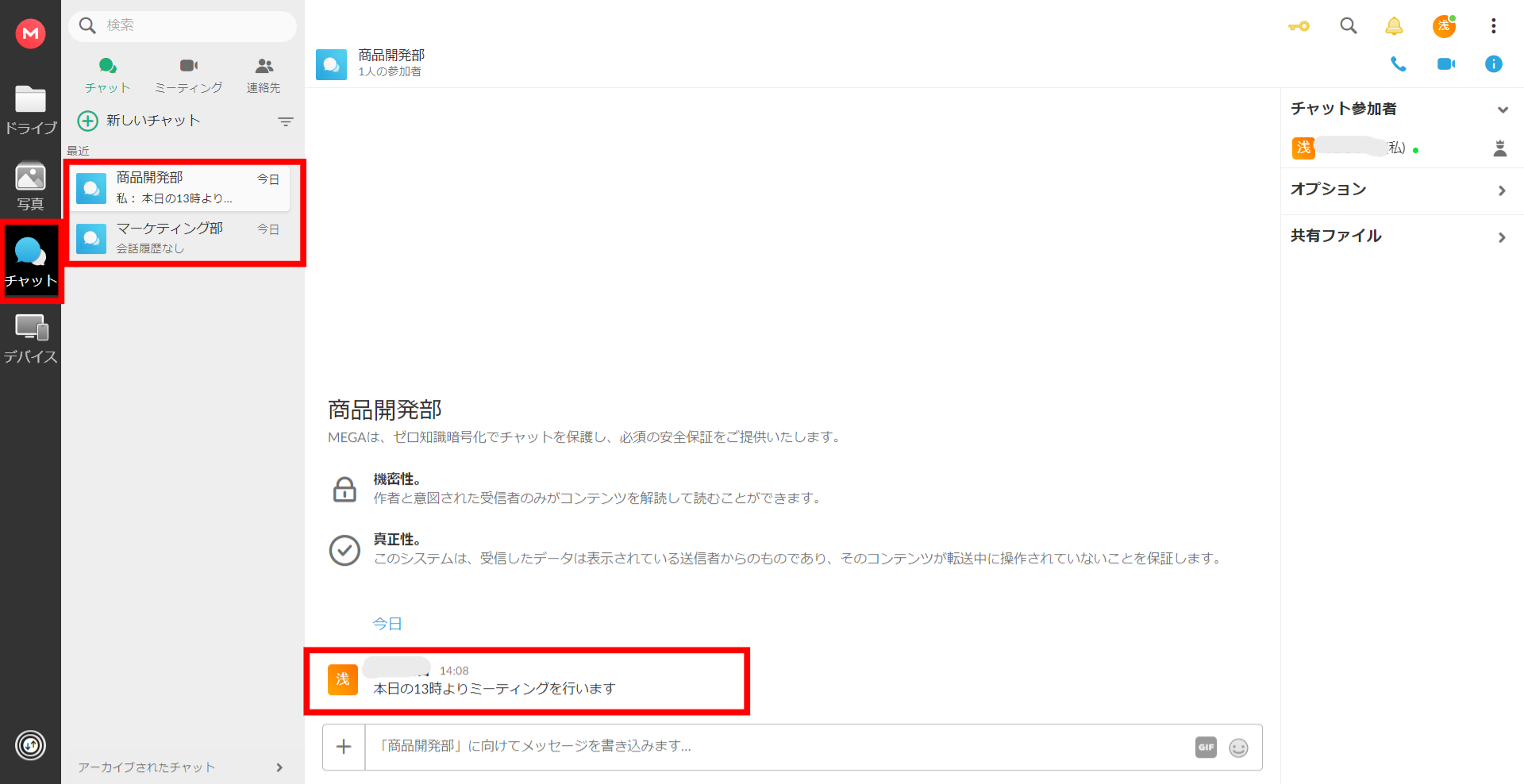
複数のグループを作成してチャットをすることができます。チャット内での画像やファイルの共有も可能です。
<MEGAの注意点>
- 保存期間の制限がかかる場合がある
- 使用していないとアカウントが削除される
プランによっては、一定期間サービスを利用しないとアカウントが削除され、自動的にデータも消えるため注意が必要です。
ユーザーの口コミでは、「一定期間使用していないとアカウントごと削除されてしまうとの事なので、出来れば段階的に警告やリカバリー機能などがあると良いです。」という声が寄せられています。(参考:ITrview)
<MEGAの料金体系>
- 無料プラン:0円/月
- Pro I:1,642円/月(月払い)
- Pro II:3,286円/月(月払い)
- Pro III:4,929円/月(月払い)
- Pro Flexi:2,465円/月~
- ビジネス:2,465円/月~
上記の価格は、見積もり価格です。実際はすべてユーロで請求されます。
【Google Drive】Googleツールとの連携が強いツール
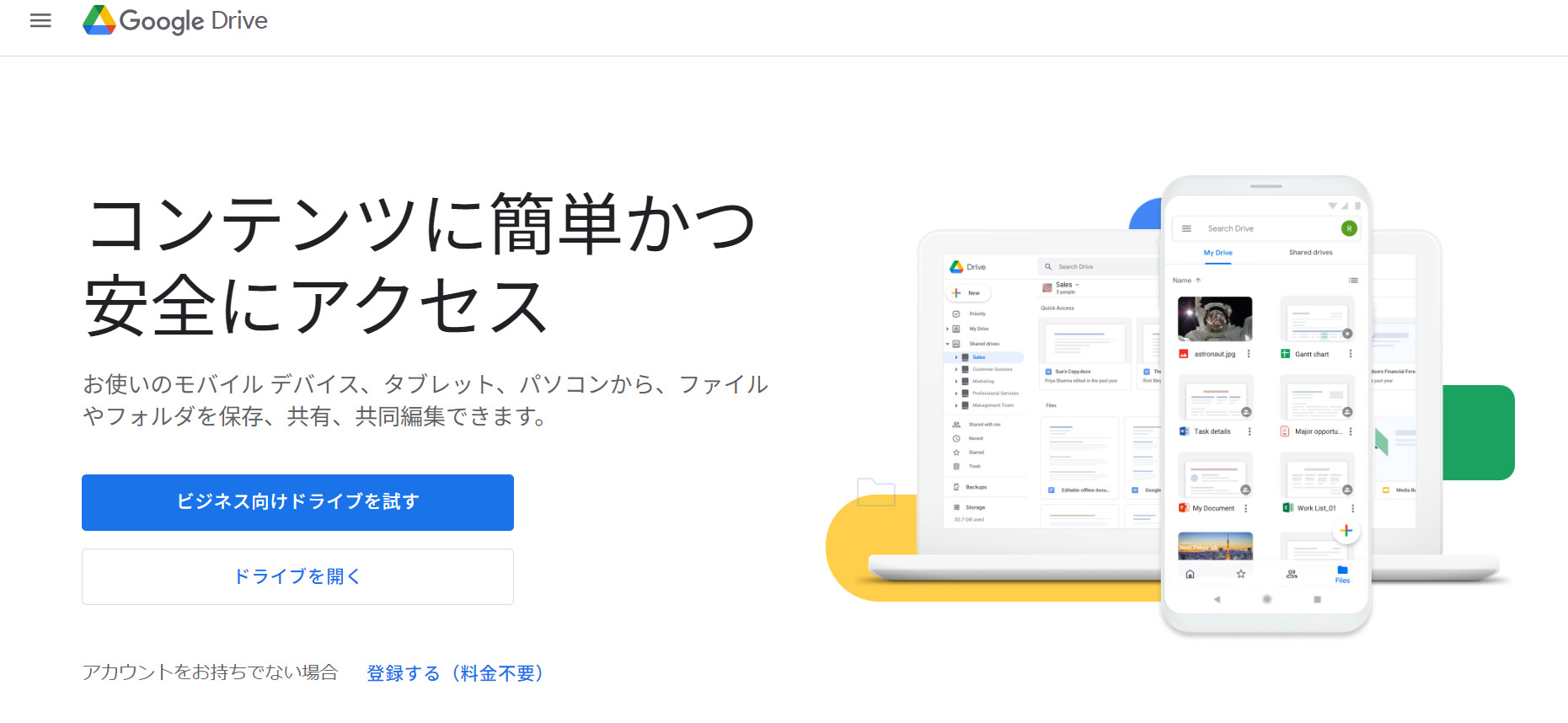
<Google Driveの特徴>
- Googleアカウントに登録すればすぐに利用できる
- 閲覧設定が細かく分けられる
Google DriveはGoogleアカウントに紐づけられるので、アカウントがあればあらゆるデバイスから利用できます。
社内全員や特定の部署など、保存したデータの公開範囲を詳細に設定できます。
<Google Driveの機能・使用感>
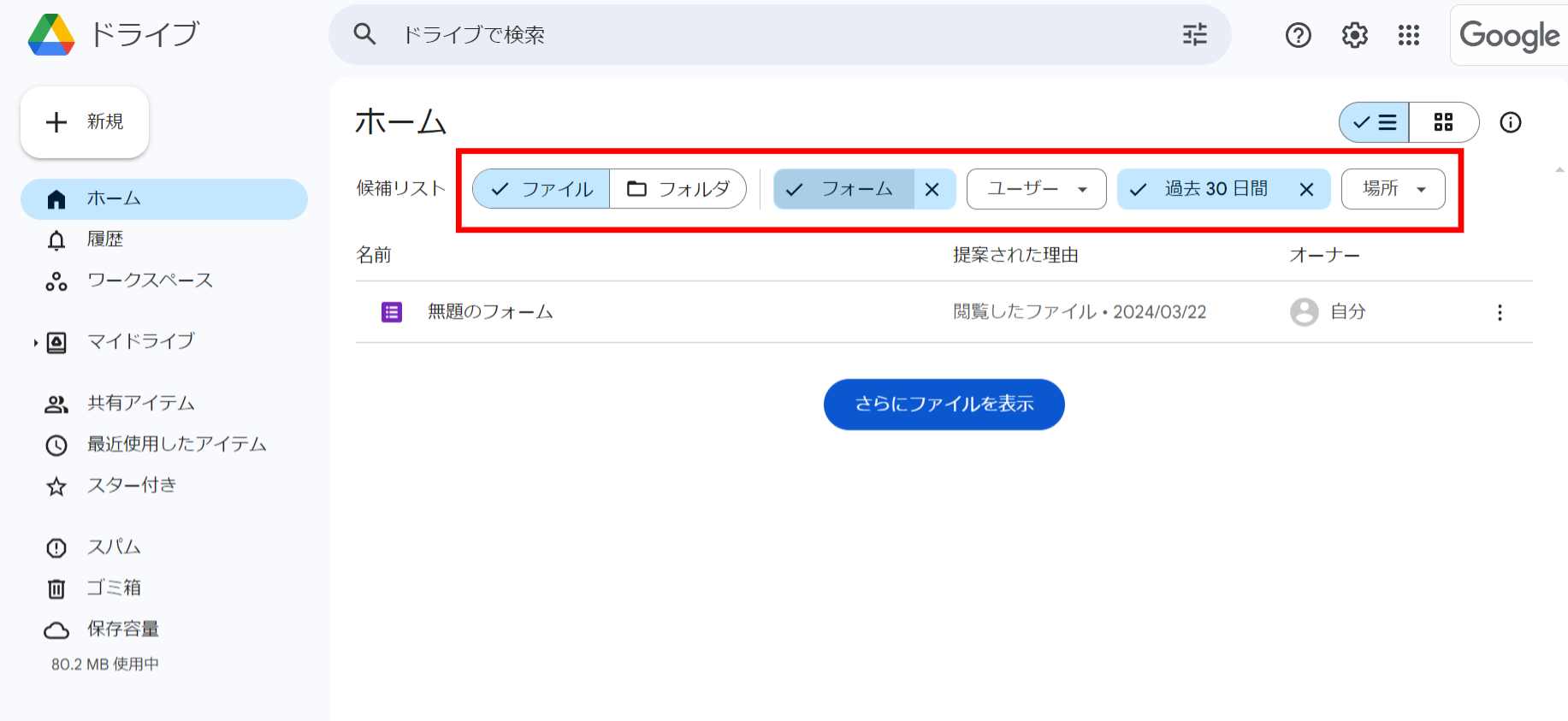
- ファイルを絞り込み検索できる
- プレビュー機能がある
ファイルの種類や更新日などから絞り込んで検索できるため、目的のファイルを探しやすいです。
ファイルを開かなくても、プレビュー表示することができます。そのため、一つ一つ中身を確認する手間がかかりません。
<Google Driveの注意点>
- 自動同期が不安定になることがある
- アクセス性が悪いときがある
Google Driveは自動同期されますが、不安定で上手く動作しないケースがあります。
ユーザーの口コミでは、「ファイルの保管場所にスムーズにアクセスできないことがあるので、その点での改善を期待しています。」という声が寄せられています。(参考:ITrview)
<Google Driveの料金体系>
- 個人向け:無料
- Business Starter:680円/ユーザー/月
- Business Standard:1,360円/ユーザー/月
- Business Plus:2,040円/ユーザー/月
- Enterprise:要問い合わせ
【Dropbox】個人から使えるファイル管理ツール
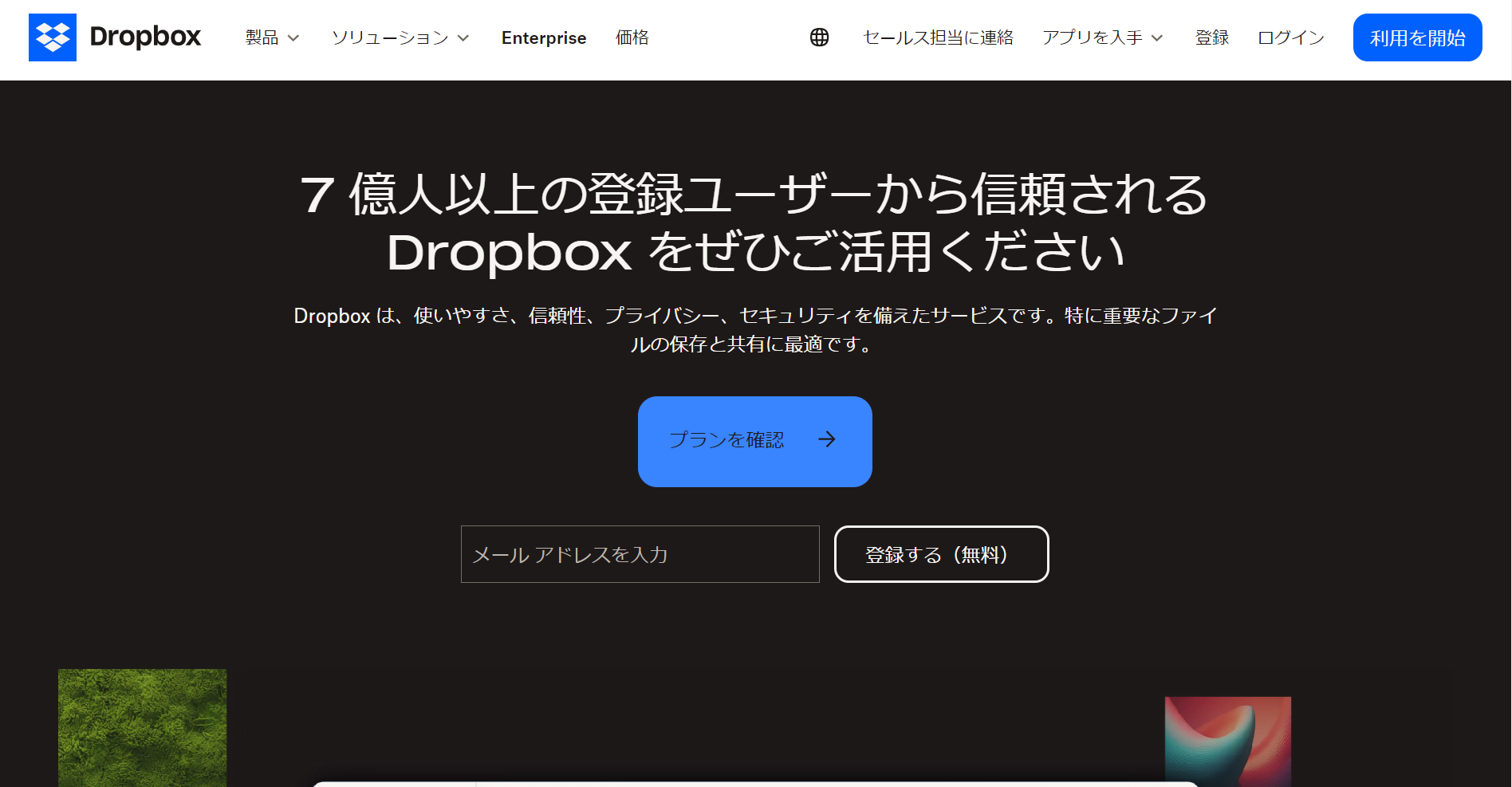
<Dropboxの特徴>
- ファイルを簡単に共有できる
- パスワードを設定して安全に管理できる
共有用リンクを送るだけで簡単にファイルを共有できます。
リンクを共有した相手が、パスワードがなければファイルを開けないように設定できます。
<Dropboxの機能・使用感>
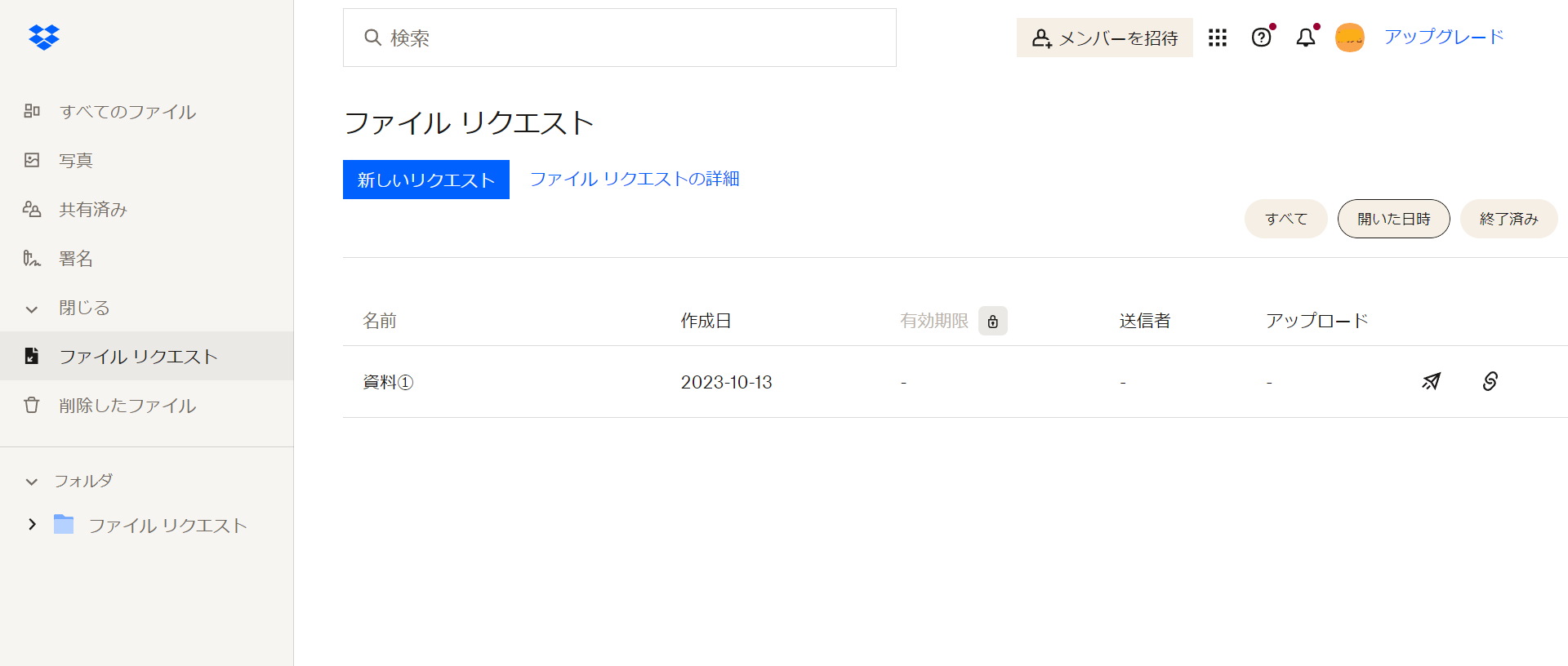
- ファイルリクエスト機能
- 拡張機能が豊富
Dropboxのファイルリクエスト機能では、他のユーザーからファイルを集めることができます。相手がDropboxのアカウントを持っていなくても、ファイルやフォルダをアップロードできるので、取引先とのやり取りなどに便利です。
自動でファイルのバックアップを取るDropbox Backupや、署名をファイル内に組み込んで送信・依頼ができるDropbox Signなど、様々な拡張機能が備わっているため、業務効率の向上を図ることができます。
<Dropboxの注意点>
- チームでの利用は最低3名から
- 無料プランでは容量が少ない
チーム向けプランでは、最低3名からの利用が前提となります。
Dropboxの無料プランのストレージ容量は2GBまでであり、ユーザーからは「保存できる容量が少ないため、有料プランのトライアルがあるともっと利用しやすくなると思います。」という声が寄せられています。(参考:ITrview)
<Dropboxの利用料金>
- Basic:無料
- Essentials:2,400円/ユーザー/月(月払い)
- Business:1,800円/ユーザー/月(月払い)
- Business Plus:2,880円/ユーザー/月(月払い)
- Enterprise:料金は要問い合わせ
【firestorage】登録不要で使えるツール
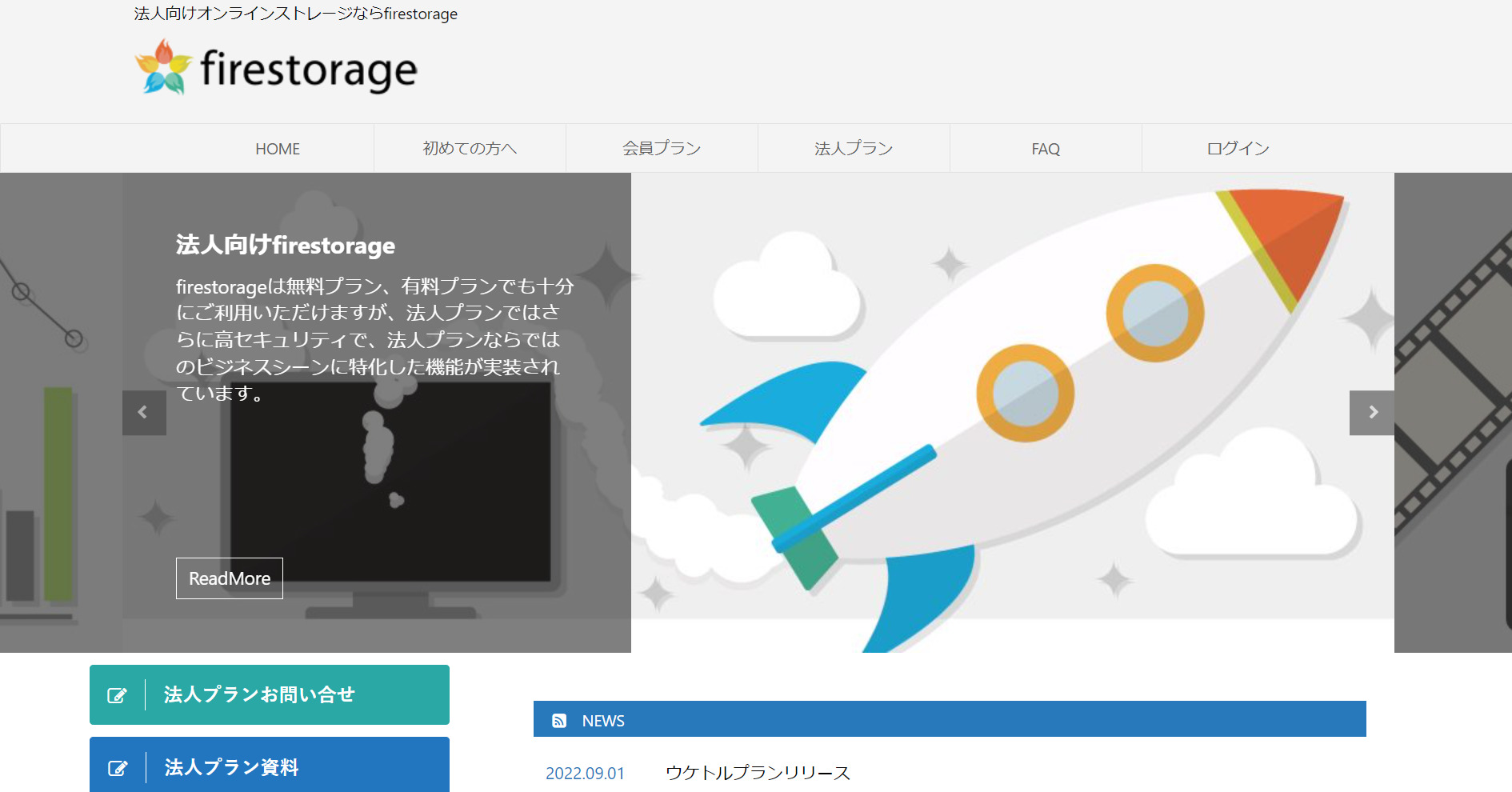
<firestorageの特徴>
- 登録不要で使える
- 強固なセキュリティでファイルを管理できる
登録不要で使えるので、簡単に使い始められます。
暗号化や独自の監視システムなどがあり、安心してファイルを管理できます。
<firestorageの機能・使用感>

- メッセージ付きでアップロードできる
- メールグループ機能
ファイルをアップロードする際に、メッセージを記載することができます。そのため、別途メールなどでメッセージを送る手間が省けます。
複数のメールグループを作れるため、一斉送信したい時に便利です。
<firestorageの注意点>
- ツール内でやりとりできない
- 広告が表示される
ツール内でやりとりする機能はないので、メールやチャットツールを併用して使う必要があります。
ユーザーの口コミでは、「広告の掲載などが多く、場所が把握しずらかった。」という声が寄せられています。(参考:SaaSLOG)
<firestorageの料金体系>
- プラン1:98,780円/月
- プラン3:999,350円/年
- プラン5:54,780円/月
上記に加えてプラン1と5は、別途初期費用がかかります。
【Yahoo!ボックス】スマホから簡単にアップロードできるツール
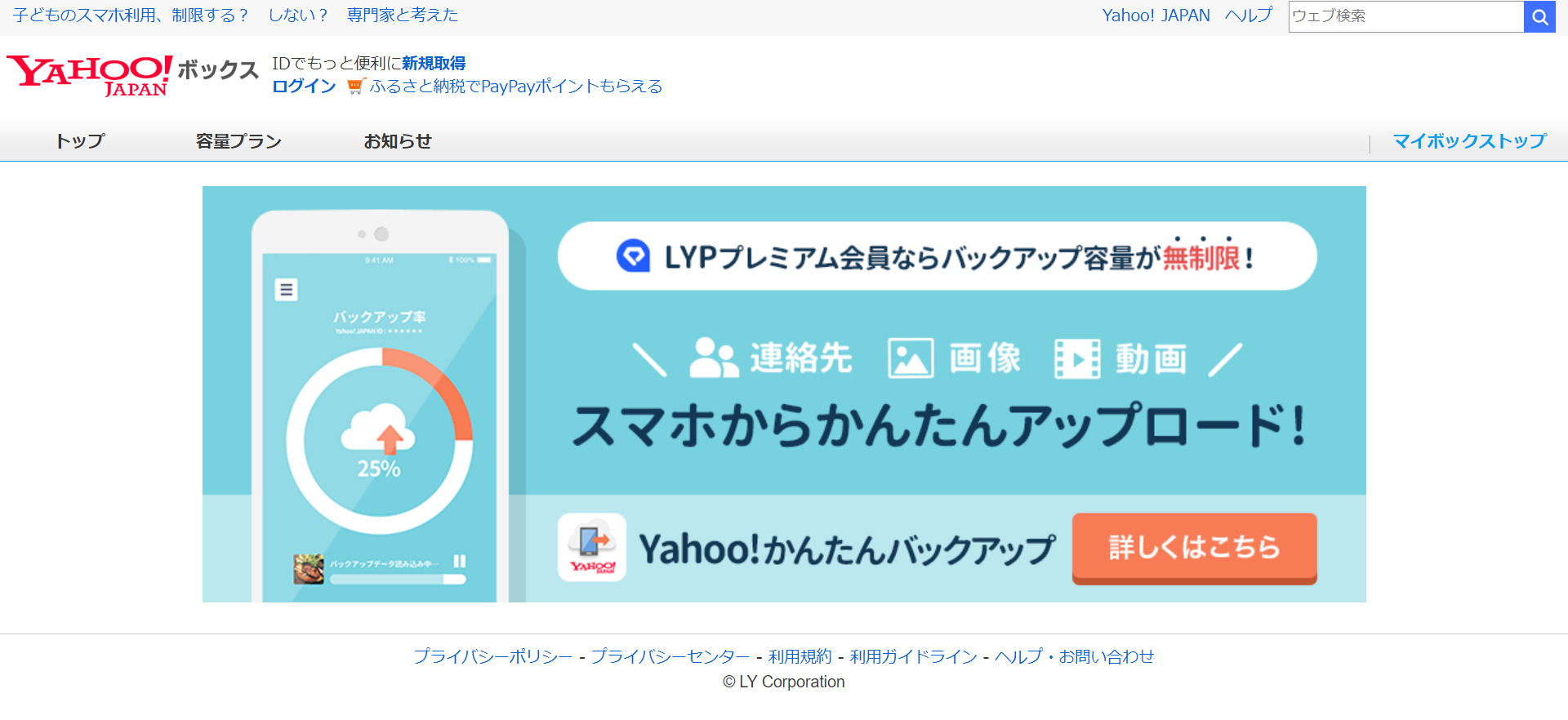
<Yahoo!ボックスの特徴>
- アプリを開くだけでバックアップできる
- 機種変更時にもデータを復元できる
スマホからアプリを開くだけで、簡単に連絡先や画像・動画などをバックアップできます。
古い機種でバックアップしておいたデータは、機種変更後の新しい端末でも引き続き利用することができます。
<Yahoo!ボックスの機能・使用感>
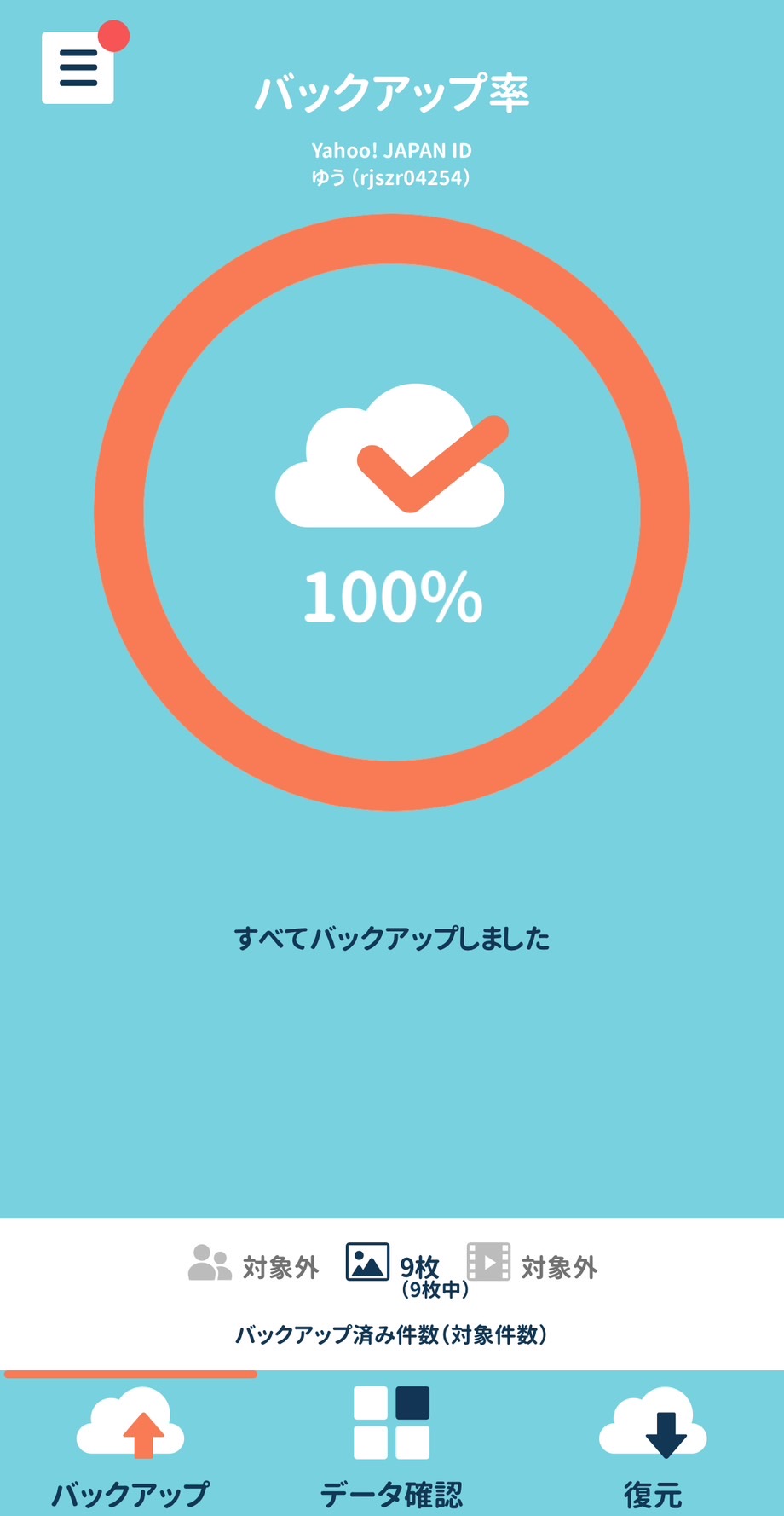
- %(パーセント)表示で見やすい
- バックアップしたデータを確認できる
あとどれくらいでバックアップできるのか、“%”で表示されるため分かりやすいです。
バックアップしたデータはアプリ内から確認でき、削除や保存も可能です。
<Yahoo!ボックスの注意点>
- 1ファイルあたりの容量に制限がある
- 通信が不安定な場合がある
保存できる容量は、1ファイルあたり2GBまでという制限があります。
ユーザーの口コミでは、「通信が不安定となってすぐ止まります。その都度ボタンを押して再開させてますが、自動的にリトライしてくれればいいのにと思います。最後までバックアップさせるのに20回くらい押しました。 」という声が寄せられています。(参考:Google Play)
<Yahoo!ボックスの料金体系>
- 一般:無料
- LYPプレミアム会員:508円/月(月払い)
【比較表】おすすめのオンラインストレージ7選
以下は、おすすめのオンラインストレージ7選の比較表です。(表は左右にスクロール可能)
| ナレカン【一番おすすめ】 | Stock | MEGA | Google Drive | |
|---|---|---|---|---|
| 特徴 |
あらゆる情報を適切に管理できるツール |
低コストで誰でも簡単に使えるツール |
大容量が確保されているツール |
Googleツールとの連携が強いツール |
| 検索機能 |
【〇】 |
【〇】 |
【〇】 |
【〇】 |
| メッセージ機能 |
【〇】 |
【〇】 |
【〇】 |
【×】 |
| 注意点 |
無料プランなどで使用感を試せない |
無料プランでは容量に制限がある |
保存期間の制限がかかる場合がある |
自動同期が不安定になることがある |
| 料金 |
・有料プランは資料をダウンロードして確認 |
・無料
・有料プランでも1人あたり500円/月〜 |
・無料プランあり
・有料プランは1,641円/月(月払い)~ |
・無料プランあり
・有料プランは680円/ユーザー/月~ |
| 公式サイト |
「ナレカン」の詳細はこちら |
「Stock」の詳細はこちら |
「MEGA」の詳細はこちら |
「Google Drive」の詳細はこちら |
| Dropbox | firestorage | Yahoo!ボックス | |
|---|---|---|---|
| 特徴 |
個人から使えるファイル管理ツール |
登録不要で使えるツール |
スマホから簡単にアップロードできるツール |
| 検索機能 |
【〇】 |
【×】 |
【×】 |
| メッセージ機能 |
【×】 |
【×】 |
【×】 |
| 注意点 |
チームでの利用は最低3名から |
ツール内でやりとりできない |
1ファイルあたりの容量に制限がある |
| 料金 |
・無料プランあり
・有料プランは1,800円/ユーザー/月(月払い)~ |
・無料プランあり
・有料プランは54,780円/月~(別途初期費用あり) |
・無料プランあり
・有料プランは508円/月(月払い) |
| 公式サイト |
「Dropbox」の詳細はこちら |
「firestorage」の詳細はこちら |
「Yahoo!ボックス」の詳細はこちら |
上記の表を参考にしながら、自社に最適なオンラインストレージを導入しましょう。
オンラインストレージを選ぶときの4つのポイント
以下では、オンラインストレージの選定ポイントを4つご紹介します。導入後のミスマッチを防ぐためにも必見です。
(1)大容量を確保できるか
まずは、大容量を確保できるかがポイントです。
オンラインストレージはツールごとに利用できる容量が異なります。そのため、事前に必要なデータ容量を把握しておかなければなりません。
とくに、無料プランのあるツールであれば、コストをかけずに実際の容量や使い勝手を確かめられるのでおすすめです。
(2)あらゆる端末で使えるか
次に、PCやスマホ、タブレットといったあらゆる端末で使えるかが大切です。
端末を問わずに使えるツールであれば、移動中や出張先からでもリアルタイムでファイルにアクセスできます。ただし、PCはMacやWindows、スマホはiPhoneやAndroidのようにOSが異なる場合もあるので、対応OSも必ず確認すべきです。
例えば、PC以外のスマホやタブレットからも操作できる「ナレカン」のようなツールであれば、端末を買い替える必要もないのでコストの削減にもつながります。
(3)保存期間に制限はないか
次に、保存期間に制限はないかも重要なポイントです。
オンラインストレージでは、ツールによってデータの保存期間に制限のある場合があります。とくに、無料プランであれば、アカウントに一定期間ログインしなければデータが消去されるケースもあるので注意です。
一般的に、一度削除されたファイルを復元することは難しいので、導入前に保存期間の制限がないかを調べておきましょう。
(4)有料プランでも低コストか
最後に、有料プランでも低コストで運用できるかも確かめるべきです。
有料プランではさまざまな機能を使えるツールが多いですが、使わない機能があればコストが無駄になってしまいます。そのため、低コストで運用するには「必要な機能に過不足がなくシンプルか」を判断すべきなのです。
したがって、自社に必要な機能を把握したうえで、過不足のない最適なツールを選びましょう。
無料から使えるオンラインストレージまとめ
ここまで、おすすめのオンラインストレージ7選を中心にご紹介しました。
オンラインストレージは情報を一元管理できますが、保存期間を過ぎるとファイルが自動で削除されたり、ファイルの管理が面倒だったりするので注意です。また、コミュニケーションをするにはメールやチャットアプリを併用して使わなければなりません。
一方、「あらゆる情報を残しながら共有もできるツール」であれば、オンラインストレージのデメリットを解消します。ただし、多機能なツールでは社員が使いこなせず、使わない機能が増える恐れもあるので「シンプルで直感的に使えるか」を考慮すべきです。
結論、効率的な情報管理には、扱う情報の多い大企業でも「フォルダ」で情報を整理しながら管理できるシンプルなツール「ナレカン」が最適です。
ぜひ「ナレカン」を導入し、ファイル管理のストレスを取り除きましょう。